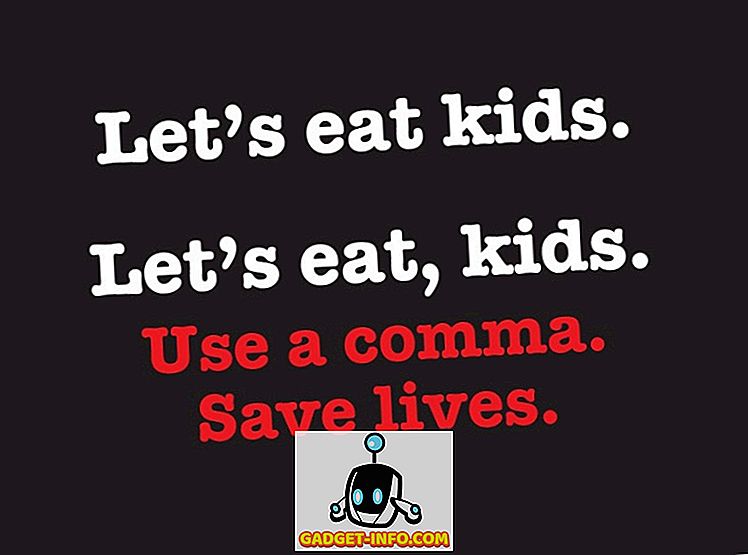„Google“ pradėjo savo „Android“ TV platformą dar 2014 m., O per pastaruosius metus ji išaugo gana daug. Pagrindiniai gamintojai visame pasaulyje gamina „Android“ televizorių, o daugelis „Android“ televizorių įjungia viršutines dėžutes, kad prijungtų „Android“ televizoriaus funkcionalumą savo standartinei televizijai. Šios dėžės iš tikrųjų yra gana galingos už kainą, kurią jie atėjo. Paimkite, pavyzdžiui, „Mi Box“, kurį naudojame. Ši maža dėžė kainuoja $ 69, o 4K HDR vaizdo įrašą gali transliuoti bet kuriame 4K HDR televizoriuje. Tačiau per trejus metus, kai „Android“ televizija buvo išjungta, „Android“ TV sąsaja nebuvo sukurta daug programų, todėl „Android“ televizijos „Play“ parduotuvėje trūksta programų. Tačiau įprastos „Android“ programos, kurios nėra „Android“ televizijos „Play“ parduotuvėje, vis tiek gali būti rodomos „Android“ televizoriuje, jei norite juos perkelti. Taigi, be jokių papildomų veiksmų, kaip elgtis su „Android“ televizija:
„Android“ televizoriaus „Sideload Apps“ naudojant „USB Flash Drive“
Vienas iš paprasčiausių būdų, kaip išjungti „Android“ televizoriaus programas, yra „flash“ įrenginys. Jums reikia tiesiog nukopijuoti APK failą, skirtą programai, kurią norite įdiegti, į USB atmintinę ir tada prijunkite jį prie „Android“ televizoriaus. Norėdami tai padaryti, atlikite toliau nurodytus veiksmus:
- „Mac“ kompiuteryje arba kompiuteryje atsisiųskite APK failą, skirtą programai, kurią norite perkelti. Tam galite naudoti tokias svetaines kaip APKMirror. Šiai pamokai bus „Google Chrome“ šalinimas. Atsisiuntus APK, nukopijuokite jį į USB diską .
- Prijunkite USB diską į „Android“ TV dėžutę ir paleiskite „ES File Explorer“ . Čia suraskite USB diską, į kurį prijungėte, ir atidarykite.

- Eikite į vietą, kurioje išsaugojote APK failą, ir tiesiog spustelėkite jį, kad pradėtumėte ją įdiegti „Android“ televizoriuje.

Tai iš esmės tai. Dabar sėkmingai nukreipėte „Google Chrome“ į „Android“ televizorių naudodami USB diską. Jei dėl kokios nors priežasties negalite naudoti USB įrenginio į išorines programas, galite naudoti „FTP“ serverį kartu su „ES File Explorer“ į „Android“ televizoriaus išorines programas. Mes tai aptarsime.
„Android“ televizoriaus „FTP“ naudojant „Sideload Apps“
1. „Android“ televizoriaus „Sideload Apps“ naudojimas „Mac“
„Android“ televizoriuje esančios išorinės programos nėra labai sudėtingos užduotys. Viskas, ko jums reikia, yra „Android“ televizoriaus rinkmenų naršyklė, kuri gali prisijungti prie FTP serverių ir „Mac“ kompiuteryje veikiantis FTP serveris. Abi jos gali būti pasiektos gana lengvai. Tiesiog atlikite šiuos veiksmus:
- „Android“ televizoriuje paleiskite „Play Store“ ir įdiekite „ES File Explorer“ .

- Atlikę „Mac“ paleiskite terminalą ir įveskite komandą „ sudo -s launchctl load -w /System/Library/LaunchDaemons/ftp.plist “. Tai paleidžia „FTP“ serverį „Mac“.

- Paspauskite ir palaikykite „parinktį“, o meniu juostoje spustelėkite „WiFi“ piktogramą, kad pamatytumėte savo „Mac“ IP adresą . Jums reikės, kad prisijungtumėte prie FTP serverio iš ES File Explorer.

- „Android“ televizoriuje paleiskite „ES Explorer“ ir eikite į „ Network -> FTP“ .

- Spustelėkite „Naujas“, pasirinkite „ftp“ ir pridėkite savo FTP serverio duomenis:
Serveris: jūsų Mac IP adresas
Vartotojo vardas: „ Mac“ prisijungimo vardas
Slaptažodis: Jūsų Mac prisijungimo slaptažodis

- Dabar galite atsisiųsti „APK“ failus norimoms programoms „Mac“ kompiuteryje, tada eikite į parsisiuntimo vietą iš ES rinkmenų naršyklės ir tiesiog įdiekite programą iš ten.
2. „Android“ televizijos „Sideload Apps“ naudojant „Windows“ kompiuterį
Jei naudojate „Windows“ kompiuterį, turite sukurti trečiosios šalies programą FTP serverio kūrimui kompiuteryje. Procesas gali būti šiek tiek sudėtingas, todėl čia yra visi žingsniai paprastumo labui:
- Atsisiųskite ir įdiekite „FileZilla Server“ kompiuteryje. Įdiegus „FileZilla “, spustelėkite „Redaguoti“ ir tada „Vartotojai“.

- Eikite į „ Bendrinti aplankus “ ir spustelėkite „Pridėti“, esantį „Vartotojai“.

- Įveskite naudotojo vardą, kurį norite prisijungti prie FTP kliento.

- Toliau spustelėkite „ Pridėti “, esantį „ Bendrinti aplankai “.

- Pasirinkite katalogą, kurį norite bendrinti per FTP. Norėčiau naudoti aplanką, specialiai skirtą FTP tikslams.

- Spustelėkite „Gerai“. Dabar FTP serveris yra nustatytas.

Pastaba : jei negalite prisijungti prie FTP serverio iš to paties tinklo, gali tekti išjungti savo užkardą.
Be to, turime prijungti „Android“ televizorių su „FileZilla“ serveriu mūsų kompiuteryje. Tiesiog atlikite šiuos veiksmus:
- „Android“ televizoriuje paleiskite „ES Explorer“ ir eikite į „ Network -> FTP“ .

- Spustelėkite „ Naujas “, pasirinkite „ ftp “ ir pridėkite FTP serverio duomenis:
Serveris : Jūsų kompiuterio IP adresas. Tai galite rasti komandų eilutėje „ipconfig“.
Vartotojo vardas : naudotojo vardas, kurį sukūrėte naudodami „FileZilla“ naudotojus.
Slaptažodis : palikite šį tuščią

- Savo kompiuteryje galite atsisiųsti APK ir išsaugoti juos aplanke, kurį nustatėte „FileZilla“ „ Shared Folders “. Tada tiesiog atidarykite „FTP“ serverį „ES File Explorer“ ir įdiekite programą iš APK.
Pastaba : jums reikės leisti diegti iš „Nežinomų šaltinių“ jūsų „Android“ televizoriuje, kad galėtumėte perkelti programas.
„Sideload“ ir „Android“ TV paleiskite bet kurią „Android“ programą
„Android“ televizijos „Play“ parduotuvėje yra netinkamų „TV“ programų. Taigi, nebent jūs perkeliate programas į televizorių, daugelis puikių programų bus praleistos. Net „Google Chrome“, „Skype“ ir „Google“ diskai nėra „Android“ televizijos žaisti parduotuvėje. Nors „Android“ televizoriuje galite įdiegti beveik bet kurią „Android“ programą, ją išjungus, daug programų neveikia tinkamai. Pavyzdžiui, negalėsite spustelėti „Google Chrome“ nuorodų, nes ten nėra kursoriaus. Tačiau galite sujungti „Bluetooth“ klaviatūrą ir pelę su „Android“ televizoriumi ir naudoti, kad naršytumėte aplink sąsają.
Kaip visada, norėtume žinoti jūsų mintis apie „Android“ televizorius, taip pat apie programų trūkumą televizijos žaidimų parduotuvėje. Be to, jei žinote, kad „Android“ televizoriuje yra lengvesnis būdas perkelti programas, praneškite apie tai toliau esančiame komentarų skyriuje.